分享win7系统怎么装的方法
发布时间:2022-06-12 文章来源:深度系统下载 浏览:
|
Windows 7,中文名称视窗7,是由微软公司(Microsoft)开发的操作系统,内核版本号为Windows NT 6.1。Windows 7可供家庭及商业工作环境:笔记本电脑 、平板电脑 、多媒体中心等使用。和同为NT6成员的Windows Vista一脉相承,Windows 7继承了包括Aero风格等多项功能,并且在此基础上增添了些许功能。 win7系统怎么装?熟悉Win7最简单直接的方法,自然是经常使用Windows7,而要使用之前先要安装Windows7。对于Win7的安装方法,有硬盘安装法和光盘安装法。对于XP或者Vista用户来说,快捷方便的方法就是直接硬盘安装:通过虚拟光盘工具直接运行硬盘上的Win 7 ISO文件,或者通过RAR解压Win 7 ISO文件,运行setup.exe,即可开始安装Win 7系统了。  图1 Win 7安装向导 对于有Win7系统光盘的用户,安装就更简单了,运行光盘中的安装文件,直接按照提示步骤进行操作,即可轻松完成安装。 以下针对各种不同的操作系统环境硬盘安装升级Win7系统作一个详细的说明 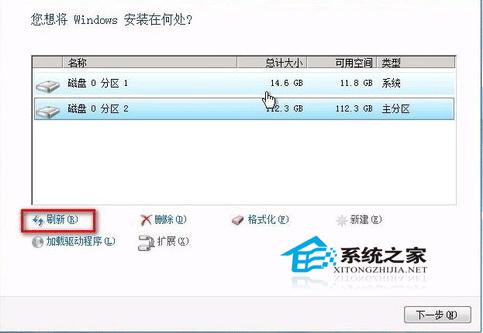 图2 选择安装分区 (一)Win7系统下全新安装高版Win7: 1、下载windows7 7100 ISO镜像(RC或RTM),用虚拟光驱拷贝至非C盘(如D:\7100); 2、开机按F8——修复系统——选择最后一项命令修复——在命令框输入“D:\7100\sources\setup.exe”(不带引号); 3、进入安装界面、选择custom安装; 4、选择安装语言、格式化C盘; 5、OK了,装好后是一个纯系统(非双系统)。 (二)如果有vista安装盘的话,方法也很简单: 1、下载win7 7100 ISO镜像(RC或RTM),用虚拟光驱拷贝至非C盘(如D:\7100); 2、BIOS中选择光驱启动,进入vista安装界面; 3、选择左下角修复计算机(自动搜索系统,提示加载驱动或关闭,选择关闭进入修复选项); 4、选择最后一项命令修复,在命令框输入“D:\7100\sources\setup.exe“(不带引号),开始安装; 5、选择安装语言、格式化C盘 (即使C盘原本没有系统此法也可行)。 (三)XP系统下全新安装win7: 1、下载win7 7100 ISO镜像(RC或RTM),用虚拟光驱拷贝至非C盘(如D:\7100); 2、把D:\7100目录下的bootmgr和boot目录(其实只要里面的boot.sdi和bcd文件)拷贝到c盘根目录下,并在C盘根目录下建个sources文件夹。(XP下不需要取得管理员权限); 3、把D:\7100\sources下的boot.win复制到C盘刚建的sources文件夹; 4、用管理员身份运行cmd,然后输入c:\boot\bootsect.exe/nt60 c: 提示successful(即成功了!); 5、关闭cmd窗口重启计算机,自动进入安装界面,选择安装语言,同时选择适合自己的时间和货币显示种类及键盘和输入方式; 6、出现“开始安装界面”,(要注意了,不点击“现在安装”)点左下角“修复计算机”(repair mycomputer),进入“系统恢复选择”,选择最后一项“命令提示符”(commandprompt),进入DOS窗口; 7、输入“D:\7100\sources\setup.exe“(不带引号),开始安装; 8、选择安装语言、格式化C盘,就OK了。 (四)vista系统下全新安装win7(实践证明XP用此种方法也更加方便): 1、下载win7 7100 ISO镜像(RC或RTM),用虚拟光驱拷贝至非C盘(如D:\7100); 2、复制D:\7100文件夹中的Boot、EFI、sources文件夹和bootmgr至C盘根目录下 。(需取得管理员权限); 3、复制D:\7100\boot下Bootsect.exe至C盘根目录下; 4、管理员身份运行cmd,输入c:\bootsect.exe/nt60 c:并回车(最好复制,中间有空格); 5、重启系统自动进入安装界面,点左下角的修复计算机repair my computer); 6、选择最后一项命令提示符,进入DOS窗口,输入D:\7100\sources\setup.exe进入安装界面; 7、选择安装语言、格式化C盘,就OK了。 以上就是分享win7系统怎么装的方法,觉得还可以,有帮助的朋友可以收藏起来参考下,希望可以帮到你,更多今精彩内容敬请参考查看。 Windows 7简化了许多设计,如快速最大化,窗口半屏显示,跳转列表(Jump List),系统故障快速修复等。Windows 7将会让搜索和使用信息更加简单,包括本地、网络和互联网搜索功能,直观的用户体验将更加高级,还会整合自动化应用程序提交和交叉程序数据透明性。 |


